
Αυτό το λογισμικό θα διατηρήσει τα προγράμματα οδήγησης σας σε λειτουργία και σε λειτουργία, διατηρώντας έτσι ασφαλή από συνηθισμένα σφάλματα υπολογιστή και αστοχία υλικού. Ελέγξτε όλα τα προγράμματα οδήγησης τώρα σε 3 εύκολα βήματα:
- Κατεβάστε το DriverFix (επαληθευμένο αρχείο λήψης).
- Κάντε κλικ Εναρξη σάρωσης για να βρείτε όλα τα προβληματικά προγράμματα οδήγησης.
- Κάντε κλικ Ενημέρωση προγραμμάτων οδήγησης για να λάβετε νέες εκδόσεις και να αποφύγετε δυσλειτουργίες του συστήματος.
- Το DriverFix έχει ληφθεί από το 0 αναγνώστες αυτόν τον μήνα.
ΛΥΣΕΙΣ: Πρόβλημα εξαγωγής συσκευής μαζικής αποθήκευσης USB
- Ελέγξτε τις θύρες USB
- Ενημέρωση προγραμμάτων οδήγησης USB
- Ελέγξτε τις ρυθμίσεις της υπηρεσίας υποστήριξης Bluetooth
- Βεβαιωθείτε ότι δεν χρησιμοποιείται αρχείο USB
- Σάρωση του υπολογιστή σας
- Εκτελέστε την Αντιμετώπιση προβλημάτων υλικού και συσκευών
Ακόμα και αν η ενημέρωση των Windows 10, Windows 8.1 διορθώνει πολλά σφάλματα και δυσλειτουργίες που υπήρχαν σε προηγούμενες εκδόσεις των Windows, υπάρχουν
απομένουν πολλά. Προσπαθούμε να λύσουμε ένα πρόβλημα με μονάδες USB που δεν μπορούν να εξαχθούν στα Windows 10 και στα Windows 8.1.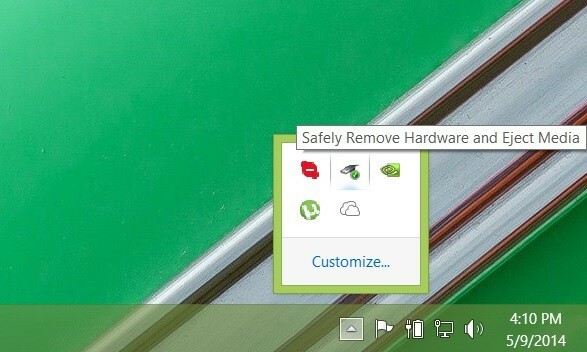 Μερικοί χρήστες των Windows 10, Windows 8.1 παραπονιούνται ότι δεν μπορούν να εξαγάγουν μονάδες USB από το «Ασφαλής κατάργηση υλικού και εικονίδιο εξαγωγής πολυμέσων» που εμφανίζεται συνήθως στην κάτω δεξιά γωνία όταν συνδέετε σε ένα Μονάδα USB, όπως και στην παραπάνω εικόνα. Αυτό είναι αρκετά πρόβλημα, καθώς εάν έχετε σημαντικά δεδομένα στη συσκευή σας, θέλετε να βεβαιωθείτε ότι δεν θα χαθεί. Εδώ είναι το παράπονο ενός από αυτούς που πάσχουν από αυτό:
Μερικοί χρήστες των Windows 10, Windows 8.1 παραπονιούνται ότι δεν μπορούν να εξαγάγουν μονάδες USB από το «Ασφαλής κατάργηση υλικού και εικονίδιο εξαγωγής πολυμέσων» που εμφανίζεται συνήθως στην κάτω δεξιά γωνία όταν συνδέετε σε ένα Μονάδα USB, όπως και στην παραπάνω εικόνα. Αυτό είναι αρκετά πρόβλημα, καθώς εάν έχετε σημαντικά δεδομένα στη συσκευή σας, θέλετε να βεβαιωθείτε ότι δεν θα χαθεί. Εδώ είναι το παράπονο ενός από αυτούς που πάσχουν από αυτό:
Γεια, ο φορητός υπολογιστής του συνεργάτη μου μόλις αναβαθμίστηκε σε Win 8.1. Τα περισσότερα πράγματα φαίνονται εντάξει μετά την αναβάθμιση (ευχαριστώ για το κουμπί Έναρξη / Windows…), αλλά πού πριν κάνετε κλικ στο Το εικονίδιο «Ασφαλής κατάργηση υλικού και εξαγωγής μέσων» στη γραμμή εργασιών έδειξε ότι υπάρχουν μονάδες USB που είναι συνδεδεμένες για εξαγωγή, το όνομα της μονάδας υπάρχει αλλά τώρα είναι γκρι και δεν μπορεί να είναι έκανε κλικ στο. Το δοκίμασα με πολλές μονάδες USB stick και είναι το ίδιο για καθένα από αυτά. Μπορώ να ανοίξω τον υπολογιστή μου / αυτόν τον υπολογιστή και να εξαγάγω τη μονάδα δίσκου εκεί, αν και μερικά από τα εικονίδια εκεί είναι περίεργα τρεμοπαίζει, γεγονός που καθιστά δύσκολο να κάνετε δεξί κλικ και εξαγωγή της συσκευής.
Λύσεις για προβλήματα εξαγωγής USB στα Windows 10
1. Ελέγξτε τις θύρες USB
Αυτό μπορεί να φαίνεται ως μια ανόητη, αν όχι ανόητη συμβουλή, αλλά στην περίπτωσή μου, αυτό ήταν ακριβώς το πρόβλημα βεβαιωθείτε ότι η θύρα USB είναι καθαρή και ότι δεν υπάρχει σκόνη μέσα της, ή ακόμα χειρότερα, ότι δεν είναι σκάρτος. Μπορεί να υπάρχουν κάποια ελαττωματικά κυκλώματα που δεν θα επιδιορθωθούν εάν το επιλύσετε μέσω λογισμικού.
- ΣΧΕΤΙΖΟΜΑΙ ΜΕ: Πώς να βελτιώσετε τη μεταφορά δεδομένων USB στα Windows 10
2. Ενημέρωση προγραμμάτων οδήγησης USB
Παω σε Διαχειριστή της συσκευής και από εκεί επιλέξτε ελεγκτές Universal Serial Bus. Το πρώτο πράγμα που μπορείτε να κάνετε είναι η σάρωση για αλλαγές υλικού αμέσως μετά τη σύνδεση της μονάδας USB, ώστε να μπορείτε να την αναγκάσετε να την «αναγνωρίσει» καλύτερα.

Εάν δείτε μια αγορά θαυμαστικών, εγκαταστήστε ξανά τα προγράμματα οδήγησης. Ακόμα κι αν δεν υπάρχει, απεγκαταστήστε και εγκαταστήστε ξανά τα προγράμματα οδήγησης για την επηρεαζόμενη συσκευή, όπως φαίνεται στο παρακάτω στιγμιότυπο οθόνης.
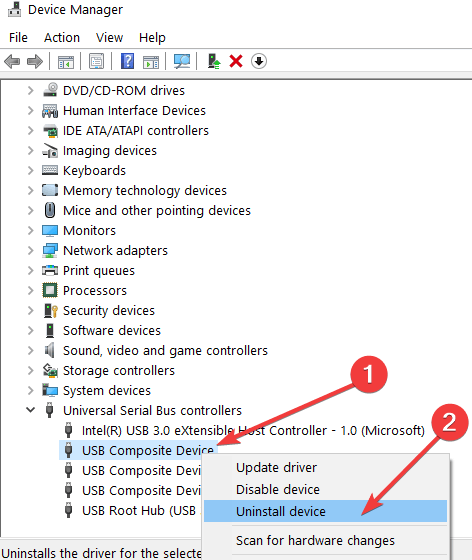
3. Ελέγξτε τις ρυθμίσεις της υπηρεσίας υποστήριξης Bluetooth
Πληκτρολογήστε Services.msc στην εντολή εκτέλεσης, αναζητήστε την υπηρεσία υποστήριξης Bluetooth, κάντε διπλό κλικ για να ανοίξετε το παράθυρο ιδιοτήτων και, στη συνέχεια, βεβαιωθείτε ότι ο τύπος εκκίνησης ΔΕΝ έχει οριστεί σε Απενεργοποιημένη. Πρέπει να το ορίσετε σε Αυτόματη (Καθυστέρηση έναρξης) και κάντε κλικ στο Εφαρμογή μετά από αυτό.
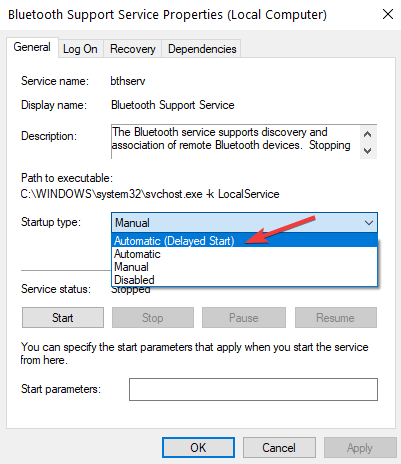
4. Βεβαιωθείτε ότι δεν χρησιμοποιείται αρχείο USB
Ο υπολογιστής σας δεν θα εξαγάγει μονάδες USB εάν υπάρχει αρχείο, φάκελος ή εφαρμογή. Βεβαιωθείτε ότι δεν υπάρχει αρχείο ή πρόγραμμα από τη μονάδα flash USB. Επίσης, βεβαιωθείτε ότι το πρόγραμμα προστασίας από ιούς δεν εκτελεί σάρωση της συσκευής USB για κακόβουλο λογισμικό και λοιμώξεις από ιούς, καθώς αυτό μπορεί επίσης να σας εμποδίσει να αφαιρέσετε τη συσκευή USB.
- ΣΧΕΤΙΖΟΜΑΙ ΜΕ: Πώς να εξαγάγετε συσκευές USB από τα Windows 10, 8.1 χωρίς καμία ανησυχία
5. Σάρωση του υπολογιστή σας
Συγκεκριμένες μολύνσεις από κακόβουλο λογισμικό ή ιούς ενδέχεται να επηρεάσουν την ικανότητα του υπολογιστή σας να εξαγάγει συσκευές USB. Ως αποτέλεσμα, εκτελέστε μια πλήρη σάρωση προστασίας από ιούς συστήματος και, στη συνέχεια, προσπαθήστε να εξαγάγετε ξανά την προβληματική συσκευή.
6. Εκτελέστε την Αντιμετώπιση προβλημάτων υλικού και συσκευών
Εάν δεν λειτουργεί τίποτα, ίσως το εργαλείο αντιμετώπισης προβλημάτων υλικού και συσκευών μπορεί να σας βοηθήσει να διορθώσετε αυτό το πρόβλημα. Μεταβείτε στις Ρυθμίσεις> Ενημέρωση και ασφάλεια> Αντιμετώπιση προβλημάτων> επιλέξτε και ξεκινήστε το εργαλείο αντιμετώπισης προβλημάτων, όπως φαίνεται στο παρακάτω στιγμιότυπο οθόνης.

Στα Windows 8.1, μπορείτε να ξεκινήσετε την αντιμετώπιση προβλημάτων από τον Πίνακα Ελέγχου.

Θα συλλέξουμε περισσότερες λύσεις που γνωρίζουμε ότι έχουν άμεσο αντίκτυπο σε αυτό, και εσείς εάν τυχαία γνωρίζετε και τυχόν διορθώσεις εργασίας, ενημερώστε μας αφήνοντας το σχόλιό σας στο πεδίο από κάτω.
ΣΧΕΤΙΚΕΣ ΙΣΤΟΡΙΕΣ ΓΙΑ ΕΞΕΤΑΣΗ:
- Πώς να διορθώσετε το σφάλμα κωδικού USB 43 στα Windows 10, 8.1 ή 7
- Πλήρης επιδιόρθωση: Προβλήματα ακουστικών USB στα Windows 10, 8.1, 7
- Τρόπος επίλυσης προβλημάτων Slow USB 3.0 στα Windows 10, 8.1
